photoshop教程:自制鐵鏈筆刷做效果
時(shí)間:2024-02-04 13:30作者:下載吧人氣:34
畫筆工具不止在繪畫中起到關(guān)鍵的作用,在經(jīng)過一系列的設(shè)置之后,在表現(xiàn)質(zhì)感的方面也是不能忽視的,在表現(xiàn)一些特殊質(zhì)感時(shí),它的作用可以說其他工具是望塵莫及的,畫筆工具表現(xiàn)質(zhì)感所適用的范圍一般為:本身質(zhì)感比較統(tǒng)一,形狀不固定案例,例如刺繡、縫線效果、紗、星光、煙、火、云霧等。
本案例難易指數(shù):★★★☆
完成效果(如圖01)

圖01完成效果
素材1(如圖02)
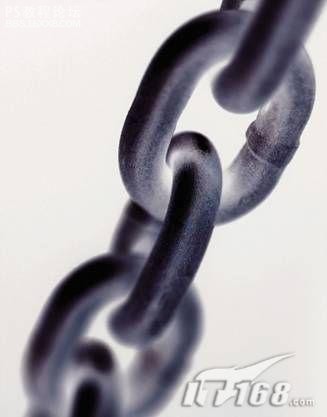
圖02素材1
素材2(如圖03)

圖03素材3
“鐵鏈效果”案例操作過程如下:
[b]1.制作鐵鏈效果[/b]
(1) 執(zhí)行“文件打開”菜單命令,打開“素材1”圖片,如圖04所示。
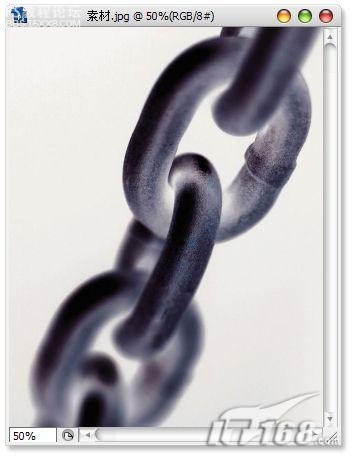
圖04 打開文件,
(2)雙擊“背景”圖層,彈出“新建圖層”面板,名稱使用默認(rèn)的“圖層0”,解除圖層鎖 定,使其成為可操作狀態(tài),如圖05所示。
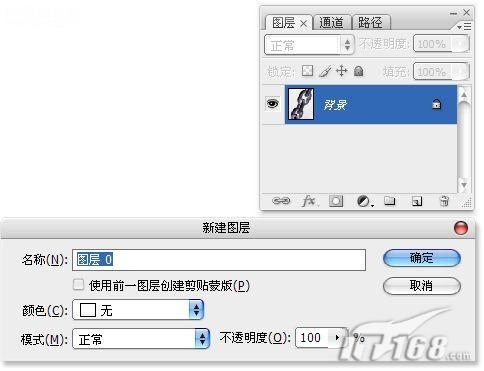
圖05 解除圖層鎖定
(3)執(zhí)行“編輯自由變換”菜單命令,對(duì)圖層旋轉(zhuǎn)一定的角度,調(diào)整大小與位置,將鐵鏈部分垂直擺放,按Enter鍵執(zhí)行操作,如圖06所示。
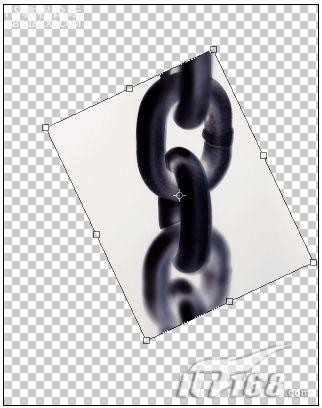
圖06 執(zhí)行“編輯自由變換”菜單命令
(4)轉(zhuǎn)換到路徑面板,單擊“創(chuàng)建新路徑”按鈕,新建“路徑1”,單擊工具箱中的“鋼筆工具”,繪制出鐵鏈一個(gè)單元的形狀,如圖07所示。
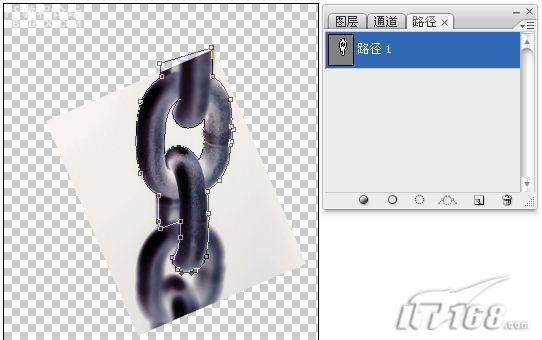
圖07 繪制出鐵鏈一個(gè)單元的形狀
(5)把繪制完成的路徑轉(zhuǎn)換成選區(qū) ,執(zhí)行“選擇反向”菜單命令,按Delete鍵刪除選區(qū)中內(nèi)容,如圖08所示。

圖08 刪除選區(qū)中內(nèi)容
(6)在“圖層0”的下方新建“圖層1”,白色填充畫布,便于觀察操作效果,單擊工具箱中的“橡皮擦工具”,將鐵鏈上部擦為漸隱效果,如圖09所示。

圖09 將鐵鏈上部擦為漸隱效果
(7)把“圖層0”拖曳到“創(chuàng)建新圖層”按鈕,復(fù)制出“圖層0副本”,向下移動(dòng)與“圖層0”圖層的鐵鏈銜接起來,檢察是否達(dá)到滿意的效果,如果銜接的不理想,可以重復(fù)上述的操作,如圖10所示。提示:這個(gè)操作步驟主要是檢查兩組鐵鏈的銜接情況,為了定義的畫筆能夠很好的銜接。

圖10 檢察效果,
(8)對(duì)“圖層0副本”執(zhí)行“編輯自由變換”菜單命令,對(duì)圖層旋轉(zhuǎn)90度,使其水平位置擺放,按Enter鍵執(zhí)行操作,如圖11所示。
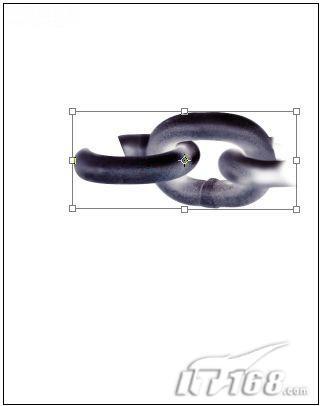
圖11對(duì)圖層旋轉(zhuǎn)90度
(9)單擊工具箱中的“裁剪工具”,鼠標(biāo)拉出裁剪框,只選取鐵鏈部分,鼠標(biāo)雙擊裁剪框內(nèi)部,執(zhí)行裁剪,如圖12所示。
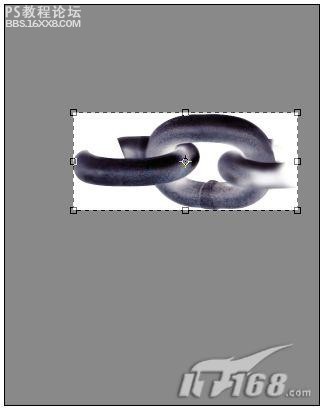
圖12裁剪畫布
(10)只顯示“圖層0副本”,隱藏其他圖層,執(zhí)行“編輯定義畫筆預(yù)設(shè)”菜單命令,在彈出的“畫筆名稱”對(duì)話框中輸入名稱,單擊“確定”按鈕完成操作,如圖13所示。
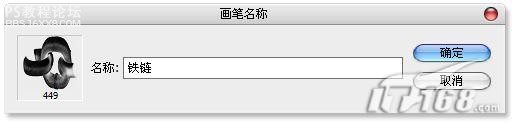
圖13 執(zhí)行“編輯定義畫筆預(yù)設(shè)”菜單命令
(11)單擊工具箱上面的“畫筆工具”,打開選項(xiàng)欄中的畫筆下拉菜單,選擇儲(chǔ)存的“鐵鏈”畫筆,如圖14所示。
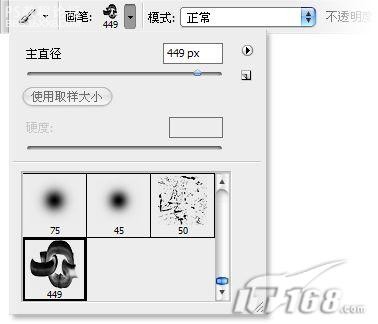
圖14 選擇儲(chǔ)存的“鐵鏈”畫筆
(12)打開“畫筆”面板,在“畫筆預(yù)設(shè)”對(duì)話框中,在“形狀動(dòng)態(tài)”選項(xiàng)中,在“角度抖動(dòng)”中的“控制”文本框中選擇“方向”,在“畫筆筆尖形狀”選項(xiàng)欄中“間距”設(shè)置為150 %,如圖15、圖16所示。
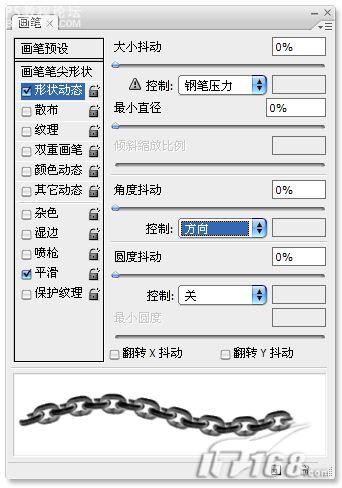
圖15
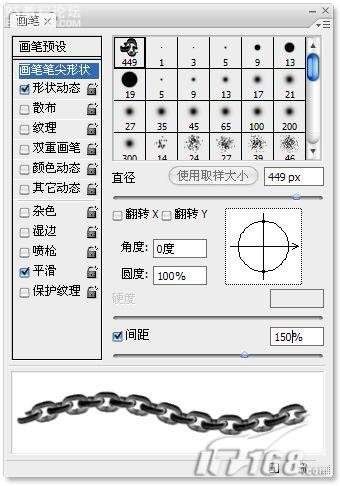
圖16設(shè)置畫筆,
(13)經(jīng)過設(shè)置后的畫筆,按住Shift鍵,鼠標(biāo)在畫布中拖動(dòng),可以繪制水平方向的鐵鏈效果,更改畫筆筆尖大小,可以繪制不同粗細(xì)的鐵鏈效果,在畫布中做曲線托移,可以繪制出自然的鐵鏈效果,如圖17-19所示。
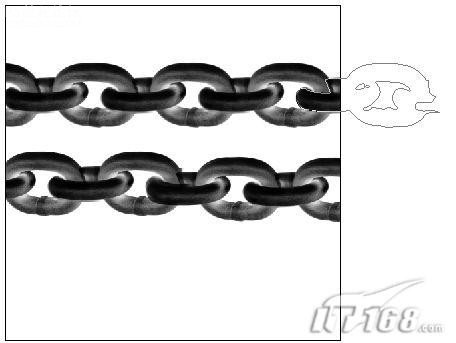
圖17
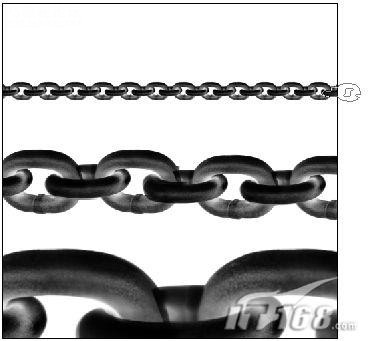
圖18

圖19 不同形態(tài)的鐵鏈效果
[b]2.鐵鏈畫筆的應(yīng)用[/b]
(1)執(zhí)行“文件打開”菜單命令,打開“素材2”圖片,如圖20所示。

圖20 打開文件
(2)轉(zhuǎn)換到路徑面板,單擊“創(chuàng)建新路徑”按鈕,新建“路徑1”,單擊工具箱中的“鋼筆工具”,繪制出鐵鏈走向的路徑形狀,如圖21所示。

圖21 繪制出鐵鏈走向的路徑形狀
(3)在“背景”圖層的上方新建“圖層1”,單擊工具箱中的“鋼筆工具”,鼠標(biāo)右鍵點(diǎn)擊畫布,在彈出的快捷菜單中選擇“描邊路徑”命令,在彈出的“描邊路徑”對(duì)話框中選擇“畫筆”,如圖22所示,“描邊路徑”后的效果如圖23所示。
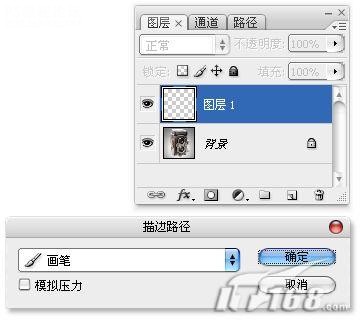
圖22 選擇“描邊路徑”命令

圖23 選擇“描邊路徑”命令,
(4)新建“圖層2”,載入“圖層1”的選區(qū),填充黑色,如圖24所示。

圖24 黑色填充選區(qū)
(5)對(duì)“圖層2”執(zhí)行“編輯自由變換”菜單命令,繼續(xù)單擊“在自由變換和變形模式之間切換”按鈕,變形為鐵鏈的陰影,如圖25所示。

圖25 變形操作鐵鏈陰影
(6)對(duì)“圖層2”執(zhí)行“濾鏡模糊高斯模糊”菜單命令,“半徑”為4像素,如圖26所示。

圖26 執(zhí)行“濾鏡模糊高斯模糊”菜單命令
(7)到此“鐵鏈效果”的制作過程就全部完成了,完成效果與圖層的分布情況如圖27所示。

圖27 完成效果
責(zé)任編輯:bbs.16xx8.com
作者:出處:網(wǎng)絡(luò)
本案例難易指數(shù):★★★☆
完成效果(如圖01)

圖01完成效果
素材1(如圖02)
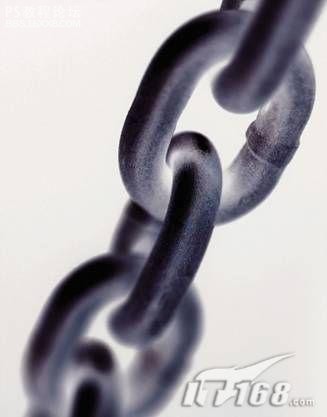
圖02素材1
素材2(如圖03)

圖03素材3
“鐵鏈效果”案例操作過程如下:
[b]1.制作鐵鏈效果[/b]
(1) 執(zhí)行“文件打開”菜單命令,打開“素材1”圖片,如圖04所示。
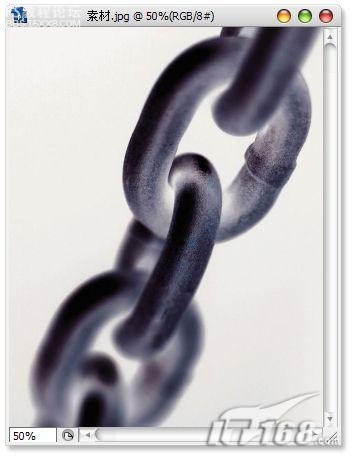
圖04 打開文件,
(2)雙擊“背景”圖層,彈出“新建圖層”面板,名稱使用默認(rèn)的“圖層0”,解除圖層鎖 定,使其成為可操作狀態(tài),如圖05所示。
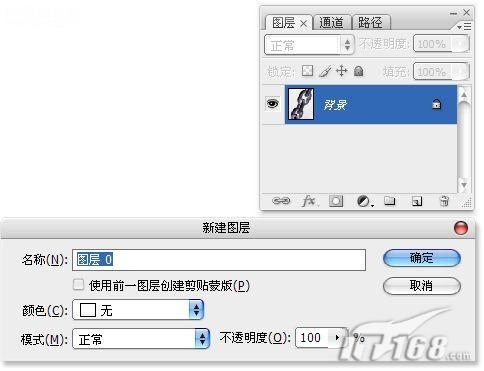
圖05 解除圖層鎖定
(3)執(zhí)行“編輯自由變換”菜單命令,對(duì)圖層旋轉(zhuǎn)一定的角度,調(diào)整大小與位置,將鐵鏈部分垂直擺放,按Enter鍵執(zhí)行操作,如圖06所示。
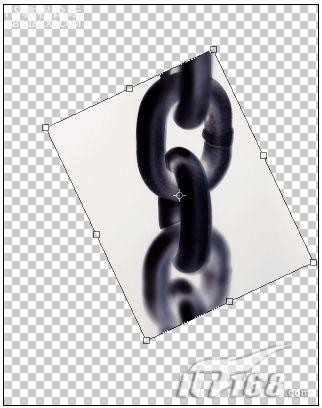
圖06 執(zhí)行“編輯自由變換”菜單命令
(4)轉(zhuǎn)換到路徑面板,單擊“創(chuàng)建新路徑”按鈕,新建“路徑1”,單擊工具箱中的“鋼筆工具”,繪制出鐵鏈一個(gè)單元的形狀,如圖07所示。
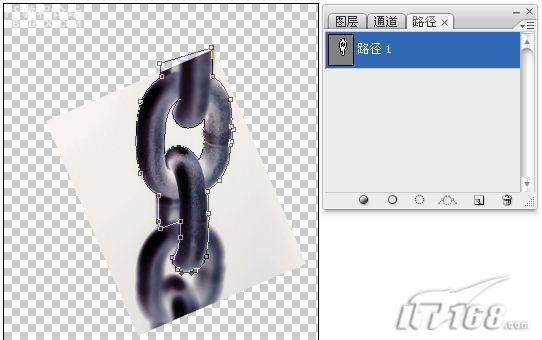
圖07 繪制出鐵鏈一個(gè)單元的形狀
(5)把繪制完成的路徑轉(zhuǎn)換成選區(qū) ,執(zhí)行“選擇反向”菜單命令,按Delete鍵刪除選區(qū)中內(nèi)容,如圖08所示。

圖08 刪除選區(qū)中內(nèi)容
(6)在“圖層0”的下方新建“圖層1”,白色填充畫布,便于觀察操作效果,單擊工具箱中的“橡皮擦工具”,將鐵鏈上部擦為漸隱效果,如圖09所示。

圖09 將鐵鏈上部擦為漸隱效果
(7)把“圖層0”拖曳到“創(chuàng)建新圖層”按鈕,復(fù)制出“圖層0副本”,向下移動(dòng)與“圖層0”圖層的鐵鏈銜接起來,檢察是否達(dá)到滿意的效果,如果銜接的不理想,可以重復(fù)上述的操作,如圖10所示。提示:這個(gè)操作步驟主要是檢查兩組鐵鏈的銜接情況,為了定義的畫筆能夠很好的銜接。

圖10 檢察效果,
(8)對(duì)“圖層0副本”執(zhí)行“編輯自由變換”菜單命令,對(duì)圖層旋轉(zhuǎn)90度,使其水平位置擺放,按Enter鍵執(zhí)行操作,如圖11所示。
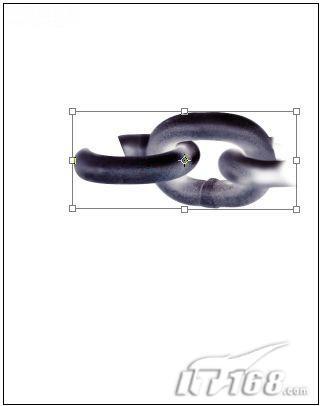
圖11對(duì)圖層旋轉(zhuǎn)90度
(9)單擊工具箱中的“裁剪工具”,鼠標(biāo)拉出裁剪框,只選取鐵鏈部分,鼠標(biāo)雙擊裁剪框內(nèi)部,執(zhí)行裁剪,如圖12所示。
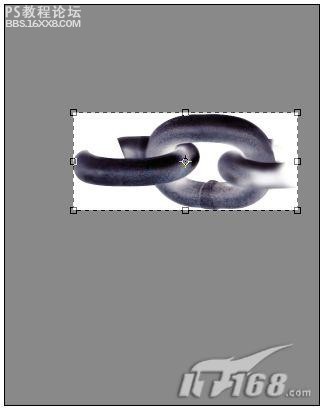
圖12裁剪畫布
(10)只顯示“圖層0副本”,隱藏其他圖層,執(zhí)行“編輯定義畫筆預(yù)設(shè)”菜單命令,在彈出的“畫筆名稱”對(duì)話框中輸入名稱,單擊“確定”按鈕完成操作,如圖13所示。
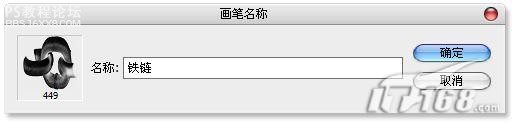
圖13 執(zhí)行“編輯定義畫筆預(yù)設(shè)”菜單命令
(11)單擊工具箱上面的“畫筆工具”,打開選項(xiàng)欄中的畫筆下拉菜單,選擇儲(chǔ)存的“鐵鏈”畫筆,如圖14所示。
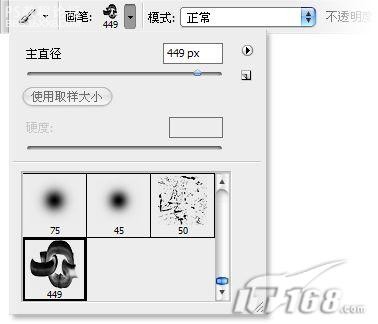
圖14 選擇儲(chǔ)存的“鐵鏈”畫筆
(12)打開“畫筆”面板,在“畫筆預(yù)設(shè)”對(duì)話框中,在“形狀動(dòng)態(tài)”選項(xiàng)中,在“角度抖動(dòng)”中的“控制”文本框中選擇“方向”,在“畫筆筆尖形狀”選項(xiàng)欄中“間距”設(shè)置為150 %,如圖15、圖16所示。
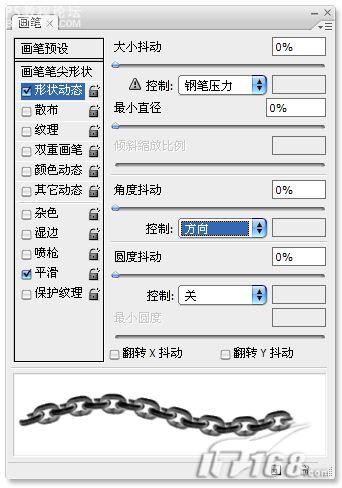
圖15
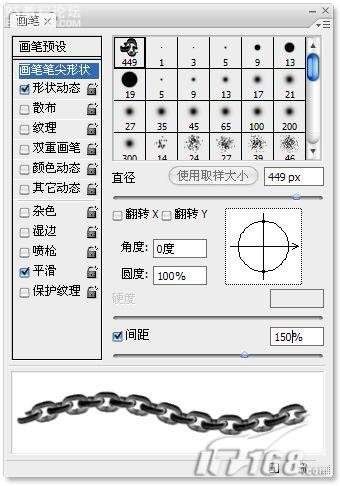
圖16設(shè)置畫筆,
(13)經(jīng)過設(shè)置后的畫筆,按住Shift鍵,鼠標(biāo)在畫布中拖動(dòng),可以繪制水平方向的鐵鏈效果,更改畫筆筆尖大小,可以繪制不同粗細(xì)的鐵鏈效果,在畫布中做曲線托移,可以繪制出自然的鐵鏈效果,如圖17-19所示。
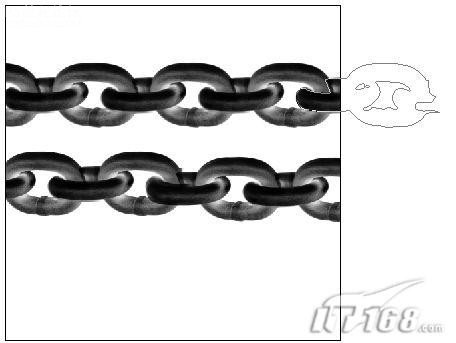
圖17
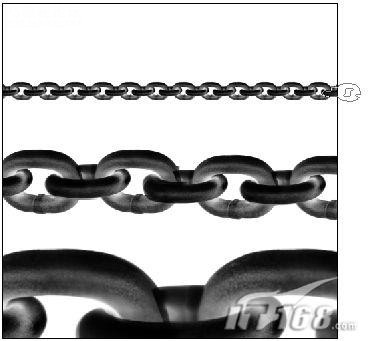
圖18

圖19 不同形態(tài)的鐵鏈效果
[b]2.鐵鏈畫筆的應(yīng)用[/b]
(1)執(zhí)行“文件打開”菜單命令,打開“素材2”圖片,如圖20所示。

圖20 打開文件
(2)轉(zhuǎn)換到路徑面板,單擊“創(chuàng)建新路徑”按鈕,新建“路徑1”,單擊工具箱中的“鋼筆工具”,繪制出鐵鏈走向的路徑形狀,如圖21所示。

圖21 繪制出鐵鏈走向的路徑形狀
(3)在“背景”圖層的上方新建“圖層1”,單擊工具箱中的“鋼筆工具”,鼠標(biāo)右鍵點(diǎn)擊畫布,在彈出的快捷菜單中選擇“描邊路徑”命令,在彈出的“描邊路徑”對(duì)話框中選擇“畫筆”,如圖22所示,“描邊路徑”后的效果如圖23所示。
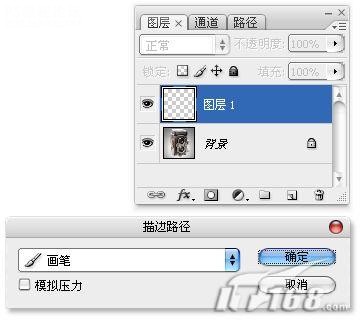
圖22 選擇“描邊路徑”命令

圖23 選擇“描邊路徑”命令,
(4)新建“圖層2”,載入“圖層1”的選區(qū),填充黑色,如圖24所示。

圖24 黑色填充選區(qū)
(5)對(duì)“圖層2”執(zhí)行“編輯自由變換”菜單命令,繼續(xù)單擊“在自由變換和變形模式之間切換”按鈕,變形為鐵鏈的陰影,如圖25所示。

圖25 變形操作鐵鏈陰影
(6)對(duì)“圖層2”執(zhí)行“濾鏡模糊高斯模糊”菜單命令,“半徑”為4像素,如圖26所示。

圖26 執(zhí)行“濾鏡模糊高斯模糊”菜單命令
(7)到此“鐵鏈效果”的制作過程就全部完成了,完成效果與圖層的分布情況如圖27所示。

圖27 完成效果
責(zé)任編輯:bbs.16xx8.com
作者:出處:網(wǎng)絡(luò)
標(biāo)簽做,效果,筆刷,鐵鏈,教程,自制,photoshop
相關(guān)推薦
相關(guān)下載
熱門閱覽
- 1ps斗轉(zhuǎn)星移合成劉亦菲到性感女戰(zhàn)士身上(10P)
- 2模糊變清晰,在PS中如何把模糊試卷變清晰
- 3ps楊冪h合成李小璐圖教程
- 4ps CS4——無法完成請(qǐng)求,因?yàn)槲募袷侥K不能解析該文件。
- 5色階工具,一招搞定照片背后的“黑場(chǎng)”“白場(chǎng)”和“曝光”
- 6軟件問題,PS顯示字體有亂碼怎么辦
- 7軟件問題,ps儲(chǔ)存文件遇到程序錯(cuò)誤不能儲(chǔ)存!
- 8ps液化濾鏡
- 9LR磨皮教程,如何利用lightroom快速磨皮
- 10PS鼠繪奇幻的山谷美景白晝及星夜圖
- 11photoshop把晴天變陰天效果教程
- 12ps調(diào)出日系美女復(fù)古的黃色調(diào)教程
最新排行
- 1室內(nèi)人像,室內(nèi)情緒人像還能這樣調(diào)
- 2黑金風(fēng)格,打造炫酷城市黑金效果
- 3人物磨皮,用高低頻給人物進(jìn)行磨皮
- 4復(fù)古色調(diào),王家衛(wèi)式的港風(fēng)人物調(diào)色效果
- 5海報(bào)制作,制作炫酷的人物海報(bào)
- 6海報(bào)制作,制作時(shí)尚感十足的人物海報(bào)
- 7創(chuàng)意海報(bào),制作抽象的森林海報(bào)
- 8海報(bào)制作,制作超有氛圍感的黑幫人物海報(bào)
- 9碎片效果,制作文字消散創(chuàng)意海報(bào)
- 10人物海報(bào),制作漸變效果的人物封面海報(bào)
- 11文字人像,學(xué)習(xí)PS之人像文字海報(bào)制作
- 12噪點(diǎn)插畫,制作迷宮噪點(diǎn)插畫

網(wǎng)友評(píng)論